Το Wondershare Repairit είναι ένα ισχυρό και εύχρηστο λογισμικό που επιδιορθώνει κατεστραμμένες φωτογραφίες, βίντεο, ήχο και αρχεία στον υπολογιστή ή το Mac σας, ανεξάρτητα από το επίπεδο ζημιάς. Διαθέτει υψηλό ποσοστό ανάκτησης και μπορεί να επαναφέρει ακόμα και τα πιο σοβαρά κατεστραμμένα αρχεία. Το εργαλείο επισκευής διαθέτει ηλεκτρονική και επιτραπέζια έκδοση και υποστηρίζει ένα ευρύ φάσμα μορφών αρχείων.
Πλεονεκτήματα
- Υποστηρίζει περισσότερες από 25 συνήθεις μορφές αρχείων για αρχεία, φωτογραφίες και βίντεο
- Εύκολη, καθαρή και διαισθητική διεπαφή χρήστη
- Προσφέρει ευέλικτα σχέδια τιμολόγησης
- Ελαφρύ λογισμικό. διαθέσιμο στο διαδίκτυο
- Υψηλό ποσοστό ανάκτησης
Μειονεκτήματα
- Δεν σας επιτρέπει να αποθηκεύσετε αρχεία στη δοκιμαστική έκδοση
- Έλλειψη επιλογών προσαρμογής
- Απότομη τιμολόγηση
- Δεν υποστηρίζει μορφή αρχείου HEIC (η πιο χρησιμοποιούμενη μορφή αρχείου φωτογραφιών που λαμβάνονται μέσω iPhone)
Κατεβάστε τώρα: Wondershare Repairit
Έχετε λυπηθεί ποτέ όταν βρήκατε τις πιο πολύτιμες φωτογραφίες και τα βίντεό σας κατεστραμμένα και κατεστραμμένα; Προφανώς, είναι ένα κοινό θέμα.
Το Wondershare Repairit υπόσχεται να επαναφέρει τα κατεστραμμένα αρχεία, τις εικόνες, τους ήχους και τα βίντεό σας με ποσοστό ανάκτησης 95% και μπορεί να υπερηφανεύεται για μια απλή διαδικασία τριών βημάτων για την ανάκτηση των αγαπημένων σας αρχείων.
Σε αυτήν την αξιολόγηση, έχω ελέγξει αυτούς τους ισχυρισμούς και τις δυνατότητες για να δω αν η εφαρμογή είναι τόσο εξαιρετική όσο ισχυρίζεται.
Αν αναρωτιέστε γιατί η επωνυμία ακούγεται οικεία, είναι επειδή η Wondershare είναι μια γνωστή επωνυμία για τις καινοτόμες τεχνολογίες της που καλύπτουν τα προβλήματα των ψηφιακών δημιουργών. Το Wondershare βρίσκεται πίσω από άλλα γνωστά λογισμικά όπως το Filmora, το PDF Element και το Dr. Fone.
Η Wondershare είναι μια βραβευμένη επωνυμία με περισσότερους από 1.200 υπαλλήλους, που διανέμεται σε έξι γραφεία σε όλο τον κόσμο. Είναι «ειδικοί ανάκτησης» από το 2003.
Το Wondershare Repairit είναι ένα εξαιρετικό εργαλείο που σας επιτρέπει να επιδιορθώσετε μια μυριάδα αρχείων που έχουν καταστραφεί ή καταστραφεί λόγω των λόγων που αναφέρονται στην επόμενη ενότητα.
Συνήθεις αιτίες καταστροφής αρχείων
Πριν εμβαθύνουμε στη λύση, ας διερευνήσουμε πρώτα το πρόβλημα. Τα αρχεία είναι πολύ επιρρεπή στο να καταστραφούν. Γι’ αυτό είναι πάντα ιδανικό να δημιουργείτε αντίγραφα ασφαλείας των αρχείων σας.
Υπάρχουν πολλές αιτίες πίσω από κατεστραμμένα ή κατεστραμμένα αρχεία. Παρακάτω αναφέρονται τα πιο κοινά:
- Αποσύνδεση χωρίς σωστή εξαγωγή της συσκευής αποθήκευσης
- Διακοπή ρεύματος ή απενεργοποίηση της κάμερας κατά την αποθήκευση, επεξεργασία, λήψη ή προβολή αρχείων
- Οποιαδήποτε διακοπή κατά την αντιγραφή ή μεταφορά αρχείων από τη μια συσκευή στην άλλη
- Χρήση λανθασμένης επέκτασης αρχείου
- Συνεχής λήψη εικόνων
- Καταστροφή ή κατεστραμμένοι τομείς στη συσκευή αποθήκευσης
- Φυσική βλάβη στη συσκευή που προκαλείται από θερμότητα ή υγρασία
- Συντριβή λειτουργικού συστήματος
- Εγγραφή βίντεο ή λήψη εικόνων ενώ η μπαταρία έχει χαμηλή μπαταρία
- Αποσυναρμολόγηση κάρτας μνήμης ή κάρτας SD από την κάμερα ή τη συσκευή ενώ εξακολουθεί να χρησιμοποιείται
- Ακατάλληλη αφαίρεση ή εισαγωγή συσκευής αποθήκευσης από τον υπολογιστή
- Δυσλειτουργία της κάμερας, όπως συντριβή, κρέμασμα ή πάγωμα κατά τη λήψη εικόνων ή βίντεο
- Χρήση μη αξιόπιστου λογισμικού τρίτων
- Αποθήκευση του αρχείου σε κατεστραμμένη θέση, όπως η λήψη εικόνων και η αποθήκευση τους σε μια κατεστραμμένη κάρτα μνήμης
- Αναπαραγωγή ή προβολή αρχείου σε μη υποστηριζόμενη συσκευή αναπαραγωγής πολυμέσων
- Αποθήκευση αρχείου σε κάρτα δεδομένων χωρίς αποθηκευτικό χώρο
Μια λιγότερο κοινή αλλά πιθανή αιτία κατεστραμμένων αρχείων είναι όταν το Mac σας έχει μολυνθεί από τον ιό. Έχετε περιορισμένους μόνο τρόπους για να διορθώσετε αυτά τα ζητήματα χωρίς να χρησιμοποιήσετε το λογισμικό.
Επομένως, εάν χρειάζεστε τα αρχεία σας πίσω το συντομότερο δυνατό, μπορείτε να σκεφτείτε να χρησιμοποιήσετε το Wondershare Repairit. Οι περισσότερες υπηρεσίες επισκευής κοστίζουν μια περιουσία, αλλά μπορείτε να το επιλέξετε χρησιμοποιήστε το Repairit online δωρεάν.
Παρακάτω θα παρουσιάσω ορισμένες από τις αποκλειστικές δυνατότητες που είναι ενσωματωμένες στο εργαλείο, καθιστώντας το μια εξαιρετική επιλογή έναντι του ανταγωνισμού του.
Επισκευή αρχείων
ο επισκευή αρχείων Το εργαλείο υποστηρίζει διάφορες μορφές αρχείων από διάφορες συσκευές.
Βίντεο
- Μορφές αρχείων: MOV, MP4, AVI, FLV, M2TS, MKV, MTS, 3GP, MXF, KLV, INSV, M4V, WMV, MPEG, ASF
- Συσκευές: οποιαδήποτε κάμερα ή συσκευή, συμπεριλαμβανομένων των Canon, Go Pro και κινητών τηλεφώνων
Φωτογραφίες
- Μορφές αρχείων: JPEG, PNG, JPG, NEF, NRW, RAF, DNG, ARW, GPR, TIF, TIFF, CRW, CR3, CR2, GIF, SR2, ORF
- Συσκευές: Δίσκοι υπολογιστών PC και Mac, μονάδες flash USB, κάρτες SD, ψηφιακές κάμερες και κινητό τηλέφωνο
Αρχεία ήχου
- Μορφές αρχείων: αρχεία M4A, WAV, AAC, FLAC και MP3
- Συσκευές: φορητές συσκευές εγγραφής, λογισμικό εγγραφής, συσκευή λήψης, αρχείο λήψης
Αρχεία
- Έγγραφα PDF: υποστηρίζει εκδόσεις 1.2, 1.3, 1.4, 1.5, 1.6 και 1.7
- Έγγραφα MS Word: υποστηρίζει 2019, 2016, 2013, 2010, 2007 και παλαιότερη έκδοση
- Excel: υποστηρίζει εκδόσεις 2019, 2016, 2013, 2010, 2007
- Powerpoint: υποστηρίζει εκδόσεις 2019, 2016, 2013, 2010 και 2007
Το Wondershare Repairit παρέχει μια λύση για πολλές περιπτώσεις, όπως μη αναγνώσιμα αρχεία, παγωμένα ή θολά βίντεο, βουητό και βουητό ήχο και φωτογραφίες με pixel ή γκριζαρισμένες φωτογραφίες. Είτε το
Ακόμη καλύτερα, σας επιτρέπει να επιδιορθώνετε σε παρτίδες για να προσθέσετε πολλά αρχεία με μία κίνηση.
Ένα άλλο καλό πράγμα για το Wondershare Repairit είναι ότι δεν έχει περιορισμό μεγέθους αρχείου, δεδομένης της πραγματικότητας ότι τα περισσότερα σύγχρονα βίντεο και φωτογραφίες καταγράφονται χρησιμοποιώντας gadget υψηλής τεχνολογίας. Υποστηρίζει επίσης κλιπ υψηλής ανάλυσης που έχουν εγγραφεί σε 4K, 8K και Full HD.
Επιλογή προεπισκόπησης
Η επιλογή Προεπισκόπηση μπορεί να ακούγεται αρκετά βασική, αλλά είναι ένα από τα καλύτερα χαρακτηριστικά του Repairit. Σας επιτρέπει να κάνετε προεπισκόπηση των βίντεό σας σε αποσπάσματα για να διασφαλίσετε ότι η ποιότητα του βίντεό σας είναι ανέπαφη. Αυτό σας εξοικονομεί πολύ χρόνο και σας δίνει τη δυνατότητα να βρείτε γρήγορα τα υπόλοιπα ζητήματα, ώστε να μπορείτε να μεταβείτε στη λειτουργία Advanced Repair.
Σας επιτρέπει επίσης να κάνετε προεπισκόπηση φωτογραφιών και βίντεο σε διαφορετικές αναλύσεις και μορφές αρχείων για να σας επιτρέψει να επιλέξετε ποια είναι πιο ικανοποιητική για εσάς.
Οι εξαγόμενες μικρογραφίες σας βοηθούν επίσης να σαρώσετε τα επισκευασμένα αρχεία σας για τυχόν εναπομείναντα κατεστραμμένα.
Προηγμένη λειτουργία επισκευής
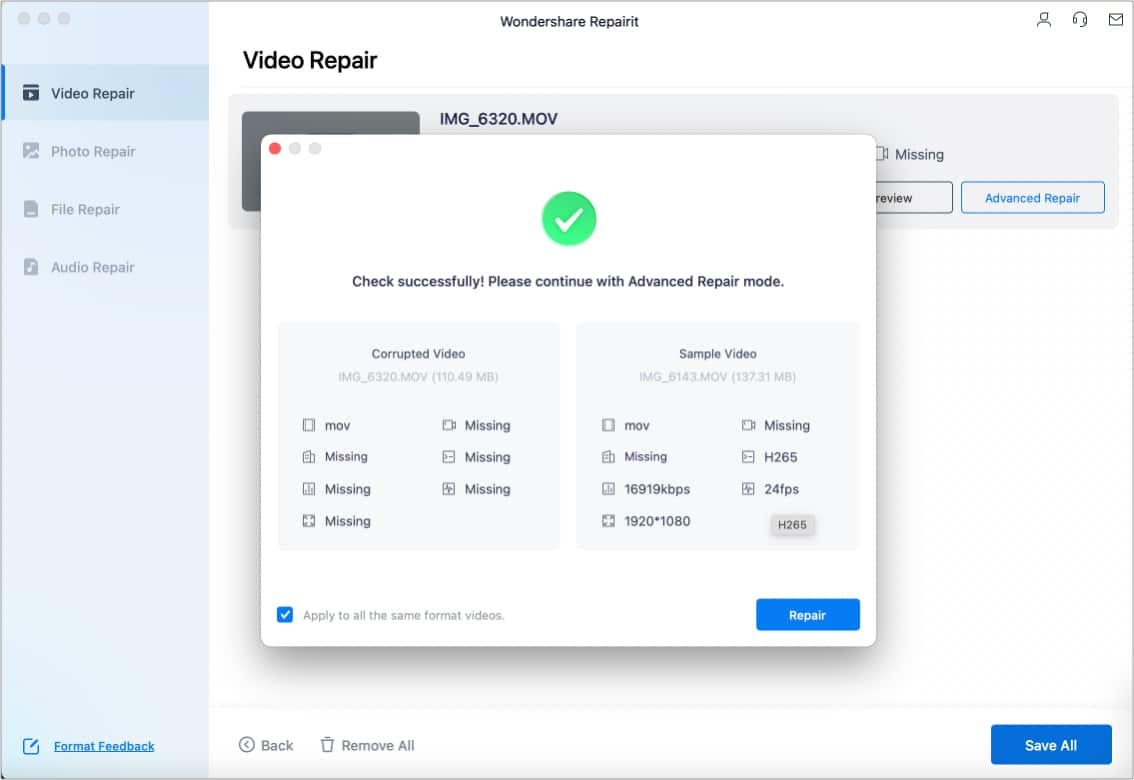
Αυτή η δυνατότητα διορθώνει περαιτέρω αρχεία που έχουν υποστεί σοβαρή ζημιά που δεν μπορεί να διορθώσει η Γρήγορη επιδιόρθωση. Χρησιμοποιεί αυτόματα δείγματα αρχείων ή σας επιτρέπει να προσθέσετε δείγματα από τα οποία χρησιμοποιεί ως πρότυπο για την επαναφορά του αρχείου.
Φυσικά, αυτή η επιλογή απαιτεί περισσότερο χρόνο από τη γρήγορη λειτουργία, αλλά είναι βέβαιο ότι θα έχετε ένα πιο ικανοποιητικό αποτέλεσμα.
Φιλικό περιβάλλον χρήστη
Το Wondershare Repairit έχει μια αρκετά διαισθητική και εύχρηστη διεπαφή. Το μόνο που χρειάζεται να κάνετε είναι να επιλέξετε τα κατεστραμμένα αρχεία και να πατήσετε την επιλογή Επιδιόρθωση. Όλα τα άλλα γίνονται αυτόματα από το εργαλείο.
Είναι διαθέσιμο σε δύο από τις πιο χρησιμοποιούμενες πλατφόρμες ή λειτουργικά συστήματα: macOS και Windows OS. Απλώς βεβαιωθείτε ότι έχετε τις απαραίτητες τεχνικές προδιαγραφές για να το εκτελέσετε. Για να γίνετε συγκεκριμένοι, θα χρειαστείτε:
- Mac: macOS 10.10~macOS 10.15
- Τουλάχιστον 700 MB χώρου
- Windows 11/10/8/Vista/7
Πώς λειτουργεί το Repairit;
Ανεξάρτητα από την πλατφόρμα και τον τύπο αρχείου που σκοπεύετε να επαναφέρετε, θα πρέπει να ακολουθήσετε μια απλή διαδικασία τριών βημάτων.
Βήμα 1: Επιλέξτε τη δυνατότητα που θέλετε να χρησιμοποιήσετε.
Θα δείτε τέσσερις επιλογές στο αριστερό τμήμα του παραθύρου, εάν έχετε επιλέξει το κανονικό ατομικό πρόγραμμα σε ένα συγκεκριμένο υποπροϊόν. Επιλέξτε από:
- Επισκευή φωτογραφιών
- Επισκευή βίντεο
- Επισκευή ήχου
- Επισκευή αρχείων
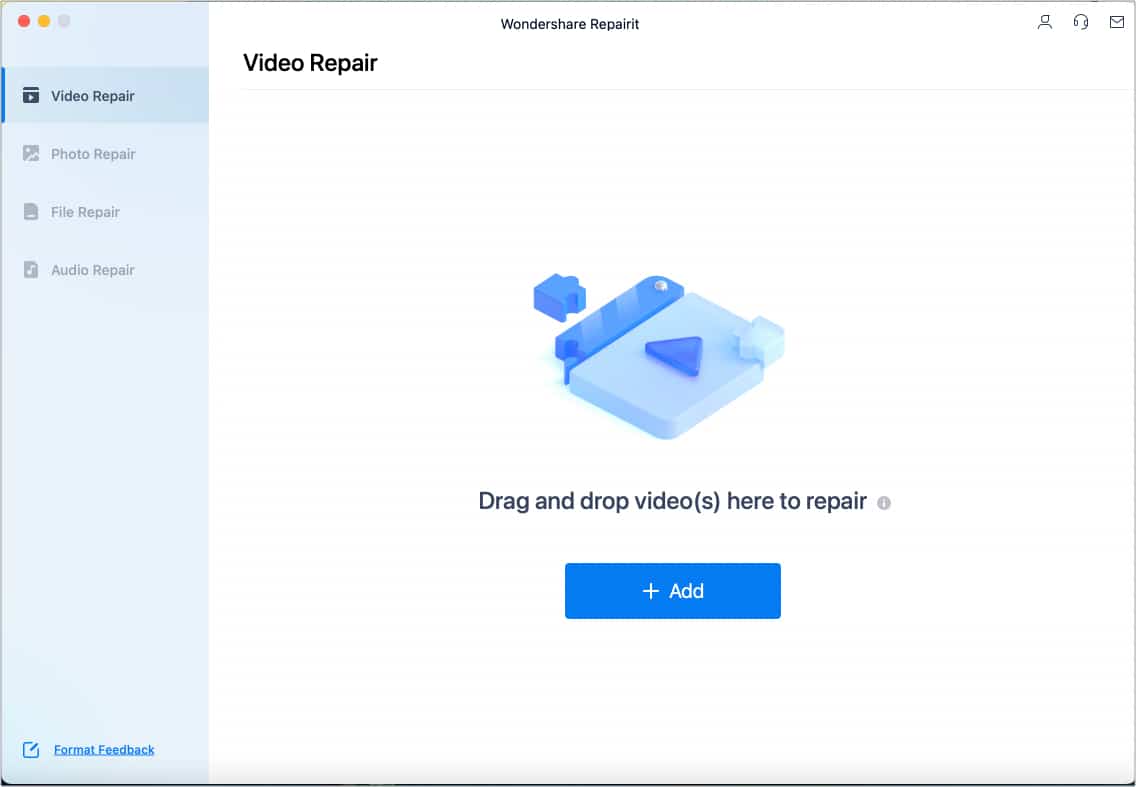
Βήμα 2: Επιλέξτε το κατεστραμμένο αρχείο που θέλετε να επιδιορθώσετε.
Κάντε κλικ στο κουμπί + Προσθήκη για να εντοπίσετε τα αρχεία από τον υπολογιστή σας ή απλώς σύρετε και αποθέστε τα αρχεία σας στο παράθυρο. Μόλις ολοκληρωθεί η μεταφόρτωση, κάντε κλικ στο κουμπί Επιδιόρθωση. Ανάλογα με το μέγεθος του αρχείου των στοιχείων, μπορεί να χρειαστεί λίγος χρόνος για να ολοκληρωθεί.
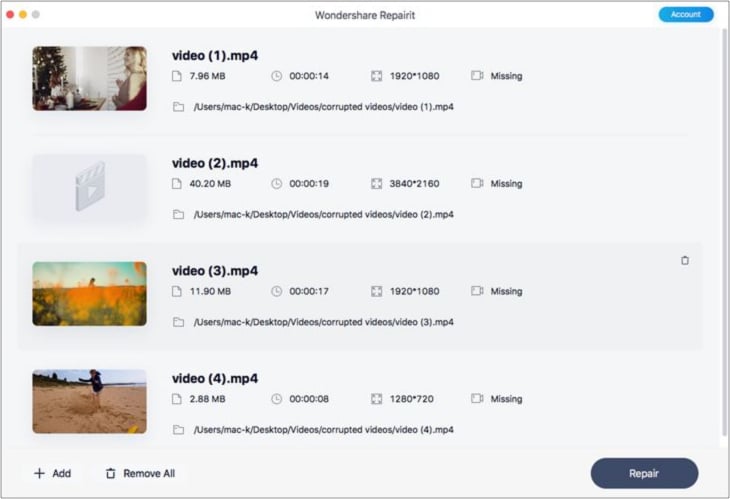
Σημείωση: Εάν εκτελέσετε μια μαζική επισκευή, δεν μπορείτε να διαχειριστείτε κάθε αρχείο ενώ η διαδικασία επιδιόρθωσης είναι σε εξέλιξη. Δηλαδή, δεν μπορείτε να σταματήσετε την επαναφορά ενός βίντεο και να συνεχίσετε τα άλλα. Ωστόσο, μπορείτε να κάνετε κλικ στον κάδο απορριμμάτων που εμφανίζεται όταν τοποθετείτε το δείκτη του ποντικιού στο μεταφορτωμένο βίντεο.
Βήμα 3: Κάντε προεπισκόπηση και αποθηκεύστε το αρχείο σας.
Μόλις ολοκληρωθεί η επισκευή, θα λάβετε ένα μήνυμα που σας λέει να κάνετε προεπισκόπηση και να αποθηκεύσετε τα αρχεία. Απλώς κάντε κλικ στο κουμπί Προεπισκόπηση. Εάν είστε ικανοποιημένοι με τα αποτελέσματα, επιλέξτε Αποθήκευση. Επιλέξτε πού θέλετε να διατηρήσετε τα επισκευασμένα αρχεία σας → Αποθήκευση.
Προσοχή: Το Wondershare Repairit προειδοποιεί να μην αποθηκεύσετε τα στοιχεία πίσω στη διαδρομή όπου τα χάσατε.
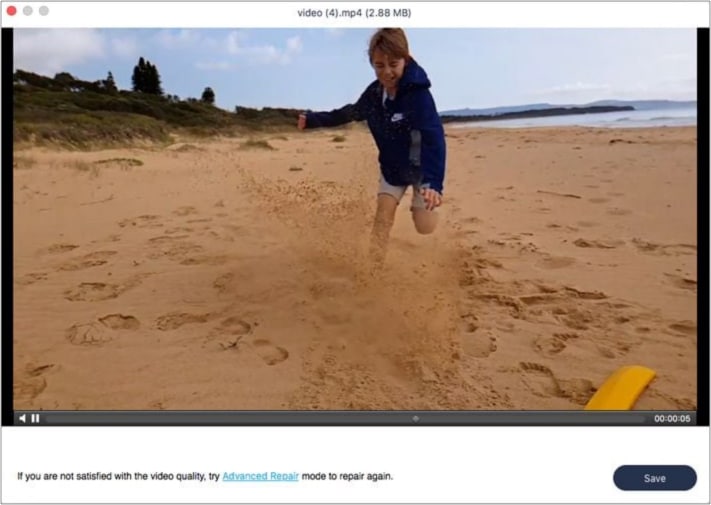
Βήμα 4: Προηγμένη επισκευή
Τα στοιχεία που επιδιορθώθηκαν με επιτυχία θα εμφανίσουν ένα σημάδι επιλογής με τη λέξη Επιτυχής κάτω από αυτό. Τα αρχεία που έχουν υποστεί σοβαρή ζημιά ενδέχεται να μην ανταποκρίνονται στις προσδοκίες επισκευής και ενδέχεται να μην επιλυθούν με μια γρήγορη επισκευή. Θα πρέπει να δείτε τη λέξη (x) Απέτυχε κάτω από αυτά τα στοιχεία.
Κάντε κλικ στο Advanced Repair για να επιδιορθώσετε το σοβαρά κατεστραμμένο αρχείο. Στη συνέχεια, θα λάβετε μια προτροπή για να προσθέσετε ένα δείγμα συσκευής → κάντε κλικ στο φάκελο και βρείτε ένα δείγμα φωτογραφίας ή βίντεο → επιλέξτε Επόμενο. Εάν το δείγμα του αρχείου σας πληροί τα κριτήρια, ένα μήνυμα θα σας πει να προχωρήσετε στη λειτουργία Advanced Repair → κάντε κλικ στην επιλογή Repair.
Λοιπόν, για αρχή, είναι το Wondershare! Ο προγραμματιστής είναι δημοφιλής μεταξύ των ψηφιακών δημιουργικών για την πληθώρα εργαλείων που έχουν δημιουργήσει, όπως το Filmora. Με τρία εύκολα βήματα, το Wondershare Repairit καλύπτει όλες τις ανάγκες επισκευής σας. Βρίσκω το εργαλείο πολύ εύκολο στη χρήση. Είναι επίσης ένα αρκετά ελαφρύ λογισμικό, που καταναλώνει ελάχιστη ενέργεια και μπαταρία.
Μέχρι στιγμής, το μόνο σημαντικό μειονέκτημα που είχα ήταν ότι το HEIC, η μορφή αρχείου των φωτογραφιών iPhone, δεν υποστηρίζεται από το λογισμικό, γεγονός που καθιστά αδύνατη την επιδιόρθωση —ακόμα και με την Advanced Repair— κατεστραμμένων εικόνων iPhone.
Εκτός από αυτό, δεν έχω βρει κανένα σημαντικό μειονέκτημα στη χρήση του εργαλείου. Ένα δευτερεύον ζήτημα είναι ότι δεν προσφέρει προσαρμογή, κάτι που δεν είναι μεγάλη υπόθεση δεδομένου ότι το εργαλείο εστιάζει στην επισκευή και την επαναφορά κατεστραμμένων αρχείων.
Συνολικά, είναι ένα απλό, διαισθητικό εργαλείο που σας επιτρέπει να αντιμετωπίζετε σχεδόν όλα τα σφάλματα που σχετίζονται με κατεστραμμένα αρχεία, συμπεριλαμβανομένου του παγώματος καρέ, του ήχου που λείπει και των θολών εικόνων.
Τιμολόγηση
Σημειώστε ότι μπορείτε να δοκιμάσετε αυτήν την εφαρμογή δωρεάν. Ωστόσο, είναι πολύ περιορισμένος στις μορφές αρχείων που υποστηρίζει και στον αριθμό των αρχείων που μπορείτε να επιδιορθώσετε. Η πρόσβασή σας στις προηγμένες λειτουργίες του είναι επίσης περιορισμένη.
Μπορείτε να επιλέξετε από μια μηνιαία, ετήσια ή διαρκή άδεια. Ένα μειονέκτημα είναι ότι η διαφορά τιμής για τις επιλογές είναι πολύ μικρή. Εάν χρειάζεστε συχνά την αποκατάσταση και την επισκευή των αρχείων σας, υποθέτω ότι μια αέναη άδεια είναι μια καλή επένδυση.
Εάν αυτό είναι εκτός του εύρους σας, μπορείτε να αγοράσετε μια συνδρομή για ένα συγκεκριμένο υποπροϊόν αντί να λάβετε όλες τις δυνατότητες στο μεμονωμένο πρόγραμμα.
Κόστος συνδρομής:
- 79,99 $ (μηνιαία συνδρομή)
- 99,99 $ (ετήσια συνδρομή)
- 119,99 (αέναη συνδρομή)
Είναι το Wondershare Repairit το καλύτερο κιτ επισκευής;
iGeekometer
UI
Χαρακτηριστικά
Υποστήριξη μορφής αρχείου
Σχέση ποιότητας και τιμής
Το Wondershare Repairit είναι ένα εξαιρετικό και προηγμένο εργαλείο επισκευής που μπορεί να διορθώσει τους περισσότερους τύπους κατεστραμμένων αρχείων. Διαθέτει πολλά μοναδικά χαρακτηριστικά, αλλά είναι αρκετά φιλικό προς το χρήστη, ώστε τα άτομα που δεν είναι τεχνικά να δυσκολεύονται να πλοηγηθούν.
Διαβάστε περισσότερα:
- Δεν γίνεται λήψη αρχείων iCloud στο iPhone; 12 Συμβουλές για να διορθώσετε το πρόβλημα
- Πώς να ανοίξετε αρχεία RAR σε Mac: 2 εύκολοι τρόποι
- Πώς να βρείτε και να διαγράψετε διπλότυπα αρχεία σε Mac











